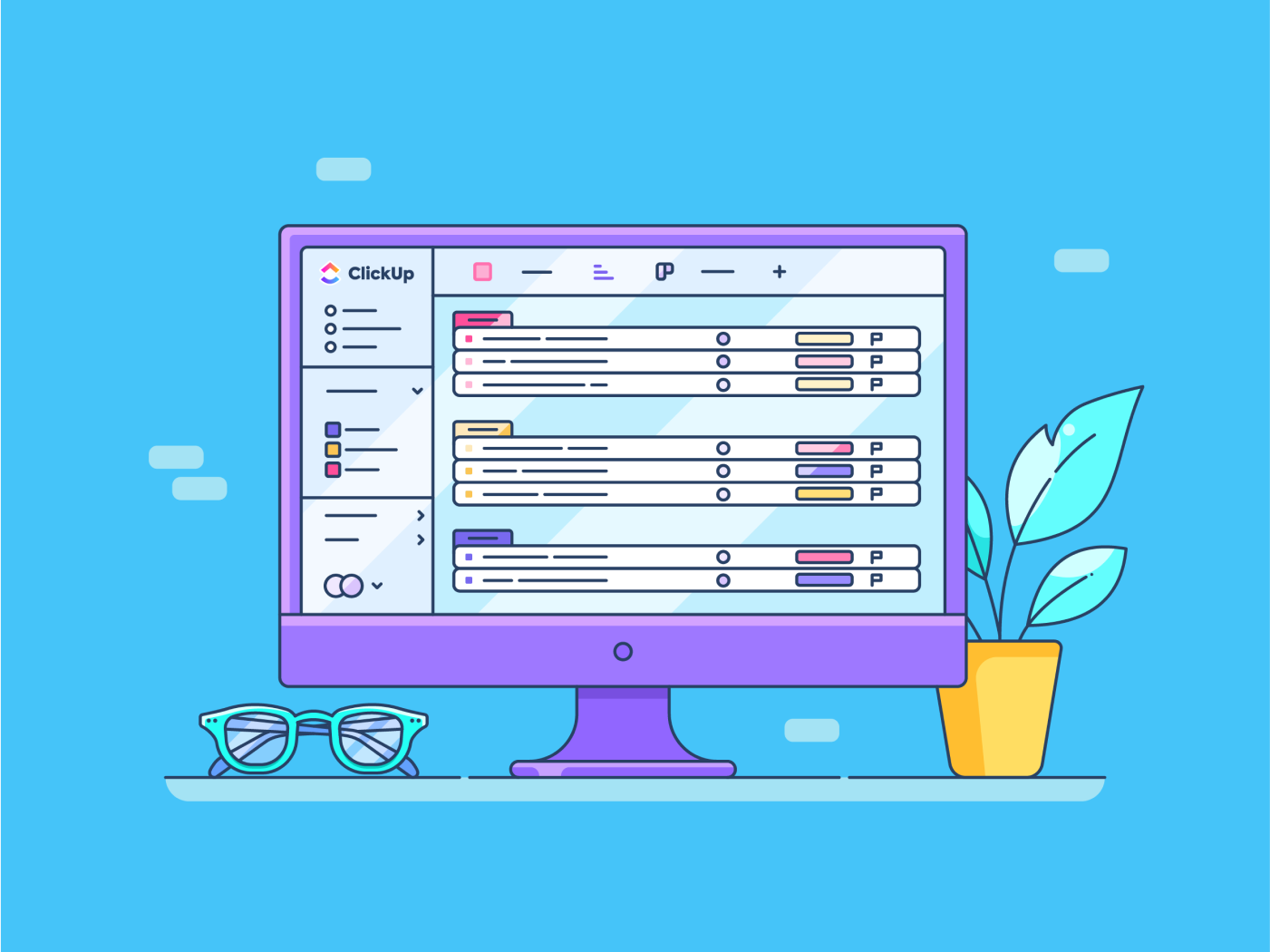Google Sheets est une solution puissante qui améliore la collaboration et la productivité des équipes. Ses fonctionnalités, telles que le verrouillage des cellules, vous aident à protéger les formules clés, à restreindre les modifications en cours et à garantir l'exactitude des données.
Malheureusement, près de 88 % des feuilles de calcul contiennent des erreurs, et la moitié de celles utilisées par les grandes entreprises présentent des défauts importants. Ces erreurs coûtent collectivement des milliards de dollars aux entreprises. 📉
En utilisant la fonctionnalité de verrouillage des cellules, vous pouvez éviter de contribuer à cette statistique et préserver l'intégrité de vos données. 🔒
Que vous gériez un projet, suiviez des budgets ou partagiez des données avec votre équipe, la possibilité de verrouiller des cellules peut considérablement améliorer votre flux de travail.
Poursuivez votre lecture pour découvrir les étapes à suivre pour verrouiller des cellules dans Google Sheets et garantir la sécurité de vos données. 🚀
⏰ Résumé en 60 secondes
- Découvrez comment verrouiller des cellules spécifiques ou des feuilles entières dans Google Sheets afin de sécuriser les informations critiques, notamment les formules, les valeurs de référence ou les données sensibles 📊
- Contrôlez qui peut modifier, afficher ou recevoir des avertissements lors de l'interaction avec des cellules ou des feuilles verrouillées, pour un travail d'équipe plus fluide et une meilleure responsabilité ✅
- Utilisez des avertissements pour alerter les membres de votre équipe avant qu'ils ne modifient des données importantes, ce qui minimise les modifications accidentelles sans restreindre complètement l'accès ⚠️
- Débloquer des cellules est très simple, ce qui vous permet de mettre à jour ou d'ajuster vos données sans effort lorsque cela est nécessaire 🔓
- Limitations de Google Sheets : automatisation et évolutivité limitées, problèmes avec les grands ensembles de données, pistes d'audit restreintes et dépendance à une connexion Internet pour apporter des modifications
- Si Google Sheets est idéal pour les tâches basiques, ClickUp offre des outils avancés de gestion des données tels que des bases de données relationnelles, l'automatisation et le contrôle des permissions pour des flux de travail évolutifs et collaboratifs 📈
Comment verrouiller des cellules dans Google Sheets : un processus étape par étape
Google Sheets propose plusieurs méthodes pour verrouiller des cellules afin de protéger vos données ou de restreindre l'accès à certains utilisateurs.
Voici les étapes à suivre pour garantir la sécurité de vos données :
Méthode 1 : verrouiller des cellules spécifiques dans Google Sheets
Le verrouillage de cellules spécifiques dans votre base de données Google Sheet est un excellent moyen de protéger les données critiques, telles que les formules ou les valeurs de référence, tout en permettant aux collaborateurs de travailler sur d'autres parties de la feuille. Suivez ces étapes détaillées :
Étape 1 : sélectionnez la ou les cellules que vous souhaitez verrouiller
Ouvrez votre fichier de travail Google Sheet. Cliquez et faites glisser pour sélectionner la ou les cellules spécifiques ou l'intervalle de cellules que vous souhaitez verrouiller. Par exemple, si vous souhaitez verrouiller les cellules A1:A5, sélectionnez-les en faisant glisser votre curseur sur ces cellules.

Étape 2 : cliquez avec le bouton droit de la souris et accédez à « Protéger l'intervalle »
Une fois la ou les cellules sélectionnées, cliquez avec le bouton droit de la souris pour ouvrir un menu déroulant.
- Faites défiler vers le bas et passez la souris sur « Afficher plus d'actions sur les cellules »
- Dans le menu déroulant, sélectionnez « Protéger l'intervalle »

Vous pouvez également accéder aux paramètres de protection depuis le menu supérieur. Cliquez sur Données, puis sélectionnez « Protéger les feuilles et les intervalles »
Étape 3 : ouvrez le panneau « feuilles et intervalles protégés »
- Un panneau latéral intitulé « Feuilles et intervalles protégés » apparaîtra sur le côté droit de votre écran
- Dans le panneau, cliquez sur « Ajouter une feuille ou un intervalle »
➡️ À lire également : Comment utiliser Google Sheets comme base de données : instructions étape par étape
Étape 4 : définir l'intervalle à protéger
L'intervalle sélectionné s'affiche automatiquement dans le champ « Intervalle ». Si celui-ci est correct, continuez. Sinon :
- Modifiez l'intervalle manuellement en le saisissant dans le format (par exemple, A1:A5)
- Vous pouvez également cliquer sur l'icône en forme de grille à côté du champ d'intervalle pour sélectionner les cellules directement dans la feuille de calcul

Étape 5 : nommez votre intervalle (facultatif)
Vous pouvez donner un nom personnalisé à l'intervalle dans le champ « Description » (par exemple, « Formules verrouillées » ou « Données protégées »). Cela est utile lorsque vous gérez plusieurs intervalles verrouillés dans la même feuille.

Étape 6 : définir les permissions de modification en cours
Cliquez sur « Définir les permissions » dans le panneau latéral pour définir qui peut modifier l'intervalle verrouillé. Dans la fenêtre contextuelle des permissions :
1. Sélectionnez « Vous seul » si vous souhaitez restreindre les modifications en cours à vous-même

2. Choisissez « Personnalisé » pour autoriser des utilisateurs spécifiques (saisissez leurs adresses e-mail)
- Ajoutez les adresses e-mail des utilisateurs qui ont besoin d'un accès en modification

- Cliquez sur Terminé pour verrouiller les cellules tout en autorisant certains utilisateurs à les modifier
Vous pouvez également choisir l'option « Afficher un avertissement lors de la modification de cet intervalle » si vous souhaitez que les collaborateurs soient avertis avant d'apporter des modifications.
Étape 7 : enregistrer la protection
- Après avoir défini les permissions, cliquez sur « Terminé » pour enregistrer vos paramètres
- Les cellules sélectionnées sont désormais verrouillées. Si une personne ne disposant pas des permissions nécessaires tente de modifier ces cellules, elle verra un avertissement s'afficher ou sera bloquée
N'oubliez pas que les cellules verrouillées restent visibles par tous, mais que seuls les utilisateurs autorisés peuvent les modifier.
➡️ En savoir plus : 10 astuces Google Sheets qui vous faciliteront la vie
Méthode 2 : verrouiller une feuille entière
Si vous devez protéger toutes les données d'une feuille contre toute modification, le verrouillage de la feuille entière est une solution rapide et efficace. Cela permet d'empêcher la modification d'informations sensibles telles que des documents financiers ou des rapports. Cette méthode permet également d'exclure certaines cellules si nécessaire.
Étape 1 : accédez au panneau « Protéger les feuilles et les intervalles »
- Ouvrez la feuille Google Sheet et cliquez avec le bouton droit sur n'importe quelle cellule de l'onglet de la feuille
- Dans le menu déroulant, passez la souris sur « Afficher plus d'actions sur les cellules » et sélectionnez « Protéger l'intervalle »
Autre solution :
- Cliquez sur le menu Données et sélectionnez « Protéger les feuilles et les intervalles »

Étape 2 : sélectionnez la feuille à verrouiller
- Sélectionnez la feuille que vous souhaitez verrouiller dans la liste déroulante

Étape 3 : exclure certaines cellules (facultatif)
- Si vous souhaitez que certaines cellules restent modifiables (par exemple, pour la saisie de données), cochez la case « Sauf certaines cellules »
Étape 4 : définir les permissions
Suivez la même procédure que dans la méthode 1 pour enregistrer vos paramètres. Cliquez sur Terminé pour finaliser le verrouillage de la feuille. Toute la feuille est désormais verrouillée, à l'exception des cellules exclues spécifiées.
💡Conseil de pro : lorsque vous utilisez des outils d'IA pour Google Sheets, veillez à garder à l'esprit les points suivants :
- Vérifiez les données générées par l'IA pour garantir leur exactitude 🔍
- Personnalisez les paramètres de l'outil en fonction de vos besoins spécifiques ✅
- Mettez régulièrement à jour vos outils d'IA pour des performances optimales ⏫
- Utilisez l'IA pour automatiser les tâches répétitives et gagner du temps 🤖
Méthode 3 : définir un avertissement sans restreindre les modifications
La configuration d'un avertissement dans Google Sheets est utile lorsque vous souhaitez empêcher les modifications involontaires tout en permettant aux utilisateurs de modifier les données. Cette fonctionnalité affiche un message d'avertissement aux utilisateurs avant qu'ils ne modifient les cellules spécifiées, leur rappelant de procéder avec prudence.
Voici comment procéder :
Étape 1 : cliquez avec le bouton droit de la souris et sélectionnez « Protéger l'intervalle »
- Ouvrez le fichier Google Sheets
- Sélectionnez la ou les cellules spécifiques ou l'intervalle de cellules auxquelles vous souhaitez ajouter un avertissement
- Cliquez avec le bouton droit sur les cellules sélectionnées et faites défiler vers le bas jusqu'à « Afficher plus d'actions sur les cellules »
- Dans le menu déroulant, sélectionnez « Protéger l'intervalle »

Étape 2 : ajoutez un intervalle dans le panneau latéral
- Un panneau « Feuilles et intervalles protégés » s'ouvre à droite de l'écran
- Dans ce panneau, cliquez sur « Ajouter une feuille ou un intervalle »
- Assurez-vous que l'intervalle de cellules correct est listé dans le champ Intervalle

Étape 3 : définir un avertissement
- Après avoir défini l'intervalle, cliquez sur « Définir les permissions » dans le panneau latéral
- Une boîte de dialogue s'affiche avec des options permettant de restreindre les modifications ou d'ajouter un avertissement
- Sélectionnez l'option « Afficher un avertissement » lorsque vous modifiez cet intervalle. Ainsi, les utilisateurs peuvent toujours modifier les cellules, mais un avertissement s'affiche avant toute modification

- (Facultatif) Ajoutez une description ou un libellé pour cette protection dans le champ Description, par exemple « Données sensibles — à traiter avec précaution »
Étape 4 : enregistrer les modifications
- Cliquez sur Terminé pour enregistrer la configuration de l'avertissement
- L'intervalle sélectionné affichera désormais un message d'avertissement chaque fois que quelqu'un tentera de le modifier

Une boîte de dialogue d'avertissement s'affiche lorsqu'un utilisateur tente d'apporter des modifications à l'intervalle protégé. Elle peut afficher un message du type : « Vous êtes en train de modifier un intervalle protégé. Voulez-vous vraiment continuer ? »
Les autres utilisateurs doivent cliquer sur OK pour confirmer la modification ou sur Annuler pour revenir en arrière.
Note : Vous pouvez fusionner les données de plusieurs feuilles pour créer des rapports complets, résumer des informations ou effectuer des analyses de données. Cela peut être particulièrement utile pour consolider des données provenant de différentes sources dans une seule vue cohérente.
➡️À lire également : Comment combiner des données provenant de plusieurs feuilles dans Google Sheets ?
Comment débloquer des cellules dans Google Sheets ?
Débloquer des cellules dans Google Sheets est aussi simple que de les verrouiller. Suivez ces étapes pour débloquer des cellules :
- Accédez au panneau Feuilles et intervalles protégés en cliquant avec le bouton droit sur les cellules verrouillées ou l'onglet Données, puis en sélectionnant Protéger l'intervalle

- Dans le panneau, cliquez sur l'intervalle ou la feuille verrouillée, puis sur l'icône de la corbeille pour supprimer la protection

- Confirmez l'action et les cellules seront à nouveau modifiables pour tous les utilisateurs
➡️ À lire également : Les 10 meilleurs modules complémentaires et extensions Google Sheets pour booster votre productivité
Limites de l'utilisation de Google Sheets pour gérer des données
Bien que Google Sheets offre des fonctionnalités robustes telles que le verrouillage des cellules et les invites d'avertissement, il présente des limites dans les environnements de gestion de données collaboratifs ou à grande échelle.
Voici quelques limitations clés à prendre en compte :
- Contrôle limité des utilisateurs : bien que vous puissiez verrouiller des cellules ou attribuer des permissions, le contrôle est limité. Vous ne pouvez pas définir de flux de travail ou d'actions détaillés spécifiques à chaque utilisateur au-delà des permissions de modification
- Problèmes de performances avec les ensembles de données volumineux : Google Sheets a du mal à traiter efficacement les ensembles de données volumineux. Il peut devenir lent ou ne plus répondre lorsque vous travaillez avec un volume important de données, des formules complexes ou en collaboration en temps réel
- Automatisation et évolutivité limitées : bien que Google Sheets prenne en charge l'automatisation simple via Apps Script, il ne dispose pas des fonctionnalités d'automatisation avancées des outils de gestion de projet dédiés, en particulier pour les tâches répétitives ou l'intégration de données
- Pistes d'audit restreintes : bien que Google Sheets vous permette de consulter l'historique des modifications, la piste d'audit n'est pas exhaustive. Par exemple, elle ne fournit pas de journaux détaillés sur les personnes qui ont affiché ou exporté des données, ce qui est essentiel pour la conformité dans le cadre de projets sensibles
- Dépendance à Internet : la collaboration et les mises à jour en temps réel dépendent fortement d'une connexion Internet stable. Sans celle-ci, les utilisateurs perdent l'accès aux fichiers partagés ou la possibilité de synchroniser les modifications de manière transparente
💡Conseil de pro : Vous vous demandez comment tirer le meilleur parti des logiciels de base de données gratuits?
Voici quelques stratégies à suivre :
- Organisez vos données grâce à des conventions de nommage claires 🗂️
- Sauvegardez régulièrement votre base de données pour éviter toute perte de données 💾
- Utilisez les outils intégrés pour automatiser les tâches répétitives 🤖
- Vérifiez que les niveaux d'accès des utilisateurs sont correctement définis afin de garantir la sécurité des données 🔒
- Profitez des forums communautaires et des ressources pour obtenir une assistance supplémentaire 🧑🤝🧑
Améliorez la gestion de vos données avec ClickUp
En tant qu'application tout-en-un pour le travail, ClickUp offre une multitude de fonctionnalités avancées pour la gestion des données et la collaboration.
Il se distingue comme une alternative dynamique à Google Sheets, offrant des capacités de gestion étendues et remédiant aux limitations courantes des outils de tableur traditionnels.
🚀 Vue Tableur ClickUp
La vue Tableur de ClickUp est une alternative puissante aux outils de tableur traditionnels tels que Google Sheets. Elle pallie bon nombre de ses limites tout en offrant des fonctionnalités améliorées pour gérer efficacement les données.
Cela vous permet de créer des bases de données personnalisées adaptées à vos besoins sans connaissances en codage.
Vous pouvez utiliser des champs personnalisés tels que des nombres, du texte, des montants, des adresses e-mail et des emplacements pour structurer vos données. De plus, vous pouvez également verrouiller les champs sur des formats spécifiques afin de réduire les erreurs, contrairement à Google Sheets, où la gestion des contraintes de mise en forme nécessite des formules complexes.
Google Sheets ne dispose pas de contrôles de permission avancés, ce qui nécessite souvent des ajustements manuels pour plusieurs utilisateurs. En revanche, ClickUp offre des paramètres de permission intégrés pour contrôler qui peut afficher, modifier ou gérer des données spécifiques dans la vue Tableur.
🚀 Automatisations ClickUp

Avec l'automatisation ClickUp, vous pouvez automatiser des actions répétitives telles que la mise à jour des statuts, la création de tâches ou l'envoi de notifications basées sur des déclencheurs, ce qui vous permet de gagner un temps considérable par rapport à la saisie manuelle dans Google Sheets.
Le principal avantage de ClickUp est qu'il intègre directement la gestion des tâches dans votre base de données. Vous pouvez suivre la progression, définir des échéances, attribuer des tâches et surveiller l'activité, le tout depuis la vue Tableur. Vous n'avez donc plus besoin d'outils distincts pour gérer les tâches et les données.
Dans notre organisation, nous utilisons ClickUp pour gérer les différents services offerts par la chambre de commerce à nos membres, tels que des conseils juridiques, des conseils fiscaux, des offres d'emploi, des cercles d'affaires, l'affiliation, etc. Dans chaque département, il est utilisé à des fins différentes : dans certains, pour informer le membre des étapes de son service, et dans d'autres cas, pour informer de l'expiration des adhésions grâce à l'automatisation des e-mails. De plus, nous utilisons ClickUp pour assurer le suivi des KPI.
Dans notre organisation, nous utilisons ClickUp pour gérer les différents services offerts par la chambre de commerce à nos membres, tels que des conseils juridiques, des conseils fiscaux, des offres d'emploi, des cercles d'affaires, l'affiliation, etc. Dans chaque département, il est utilisé à des fins différentes : dans certains, pour informer le membre des étapes de son service, et dans d'autres cas, pour informer de l'expiration des adhésions grâce à l'automatisation des e-mails. De plus, nous utilisons ClickUp pour assurer le suivi des KPI.

Contrairement à Google Sheets, qui ralentit souvent avec des ensembles de données volumineux, l'architecture de ClickUp est conçue pour traiter efficacement des données complexes et volumineuses. Vous pouvez utiliser des filtres, des outils de regroupement et de tri pour gérer et analyser rapidement les données, même dans des bases de données massives.
🚀 Détection de collaboration ClickUp

La détection de collaboration ClickUp fournit également des journaux d'activité et des pistes d'audit en temps réel, vous offrant une vue claire des modifications apportées, de leur auteur et de leur nature, ce qui est difficile à faire avec Google Sheets. Vous pouvez définir des permissions en lecture seule pour les champs sensibles tout en autorisant les modifications dans d'autres parties de votre base de données.
🚀 Modèle de feuille de calcul modifiable ClickUp
Enfin, le modèle de feuille de calcul modifiable ClickUp transforme la gestion traditionnelle des feuilles de calcul en combinant des fonctionnalités puissantes telles que les champs personnalisés, l'importation automatisée des données et des outils de collaboration intégrés .
Ce modèle de feuille de calcul se distingue par sa capacité à lier des tâches, créer des bases de données relationnelles et automatiser des processus, le tout dans une interface visuellement intuitive qui élimine le suivi manuel.
Avec ce modèle, vous pouvez :
- Ajoutez des champs tels que « Chiffre d'affaires brut », « Frais administratifs » ou « Approbations du directeur financier » pour adapter votre feuille de calcul à vos besoins
- Partagez des mises à jour en direct et attribuez des tâches directement dans la feuille de calcul grâce aux permissions intégrées
- Automatisez les approbations, les notifications et les tâches récurrentes pour rationaliser les flux de travail
- Basculez entre les états financiers, le processus d'approbation ou l'affichage de la feuille de calcul pour obtenir des informations personnalisées
- Liez des tâches, des données ou des projets entre différentes listes pour créer facilement des bases de données interconnectées
Idéal pour : les analystes de données, les chefs de projet, les comptables et les équipes qui cherchent à organiser, automatiser et rationaliser leurs flux de travail.
➡️À lire également : 10 modèles de base de données gratuits dans Word, ClickUp et Access
Transformez et améliorez vos processus de gestion des données avec ClickUp
Choisir le bon logiciel de tableur n'est pas seulement une question de commodité, c'est aussi une question de précision, de sécurité et d'efficacité dans toutes les décisions basées sur des données.
Bien que Google Sheets ait ses mérites, il présente souvent des lacunes en matière d'évolutivité, de permissions et d'automatisation, en particulier pour les flux de travail collaboratifs ou complexes. C'est là que ClickUp entre en jeu.
Avec des fonctionnalités telles que les bases de données relationnelles, les permissions avancées, la gestion intégrée des tâches et l'automatisation transparente, ClickUp ne se contente pas de répondre à vos besoins en matière de feuilles de calcul, il les redéfinit. Ce n'est pas seulement un outil, c'est une façon plus intelligente de travailler.
Prêt à améliorer votre gestion des données ? Inscrivez-vous à ClickUp et découvrez la différence dès aujourd'hui ! 🚀